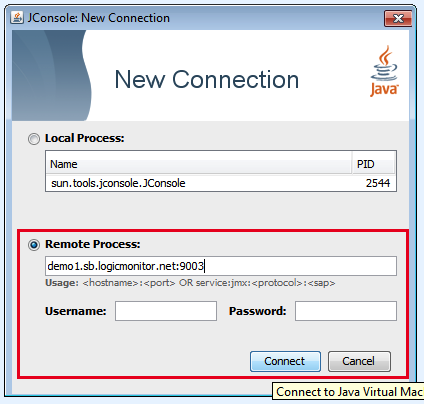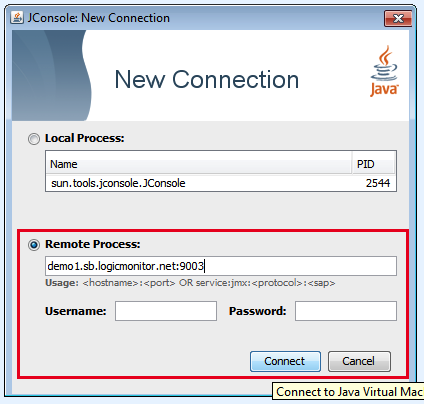雄猫
最終更新日: 09 年 2020 月 XNUMX 日LogicMonitorは、次のXNUMXつのアプローチでTomcatを監視します。
- サーバーの可用性と応答性を確認するためのHTTP
- 包括的な内部サーバー統計を収集するJMX
HTTPを介したTomcatの監視
データソースのHTTPおよびHTTPSは、ポート80および443に要求を送信することにより、サーバーの可用性と応答性を確認します。
Tomcatが標準ポートでリッスンしない場合、または同じボックスで複数のTomcatインスタンスを実行している場合は、データソースの[アクティブディスカバリー]セクションのポートリストを更新して、ポートを追加できます。
JMXを介したTomcatの監視
LogicMonitorは、JMXを介してTomcatの内部統計を収集します。 Tomcat JMXモニタリングを有効にするには、以下の手順に従ってください。
1.TomcatアプリケーションでJMXを有効にします
JMXモニタリングを有効にするには 無し パスワードが必要な場合は、次のパラメータをに追加します CATALINA_OPTS 環境変数。
-Dcom.sun.management.jmxremote \
-Dcom.sun.management.jmxremote.port=%my.jmx.port% \
-Dcom.sun.management.jmxremote.ssl=false \
-Dcom.sun.management.jmxremote.authenticate=false \
-Djava.rmi.server.hostname=(The IP/DNS name of the server, as added to LogicMonitor)JMXを有効にするには パスワード認証には、次のプロパティを追加します。
-Dcom.sun.management.jmxremote \
-Dcom.sun.management.jmxremote.port=%my.jmx.port% \
-Dcom.sun.management.jmxremote.ssl=false \
-Dcom.sun.management.jmxremote.authenticate=true
-Dcom.sun.management.jmxremote.password.file=%my.conf.folder%/jmxremote.password \
-Dcom.sun.management.jmxremote.access.file=%my.conf.folder%/jmxremote.access \
-Djava.rmi.server.hostname=(The IP/DNS name of the server, as added to LogicMonitor)次に、 %my.conf.folder%/jmxremote.access 含めるファイル:
monitorRole readonly次に、 %my.conf.folder%/jmxremote.password 含めるファイル:
monitorRole mypasswordこれにより、読み取り専用ユーザーが作成されます monitorRole パスワード付き 'mypassword'。 Tomcat用のJMXの構成の詳細については、Tomcatのドキュメントを参照してください。 ここ.
2.デバイスのプロパティを設定します
次のXNUMXつのデバイスプロパティを追加します 手順1でTomcatJMXを構成した内容を反映するため。
tomcat.jmxports = <jmx_port>jmx.user = <jmx_user>jmx.pass = <jmx_pass>
注: サーバーで複数のTomcatインスタンスを実行する場合、または異なるサーバーで異なるポートを使用する場合は、ポートのコンマ区切りリストを指定して、でJMX情報を照会できます。 tomcat.jmxports 変数に保存します.
数分後、LogicMonitorはデータベースを更新し、JMXを介してTomcat内部統計の収集を開始します。
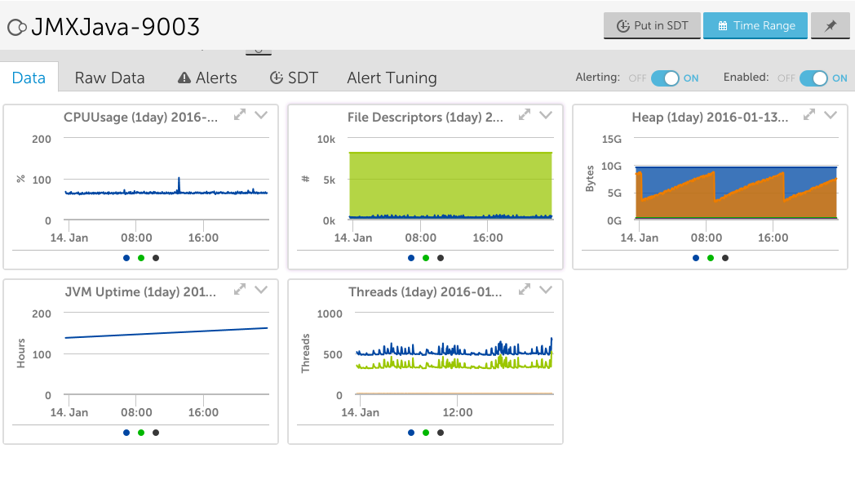
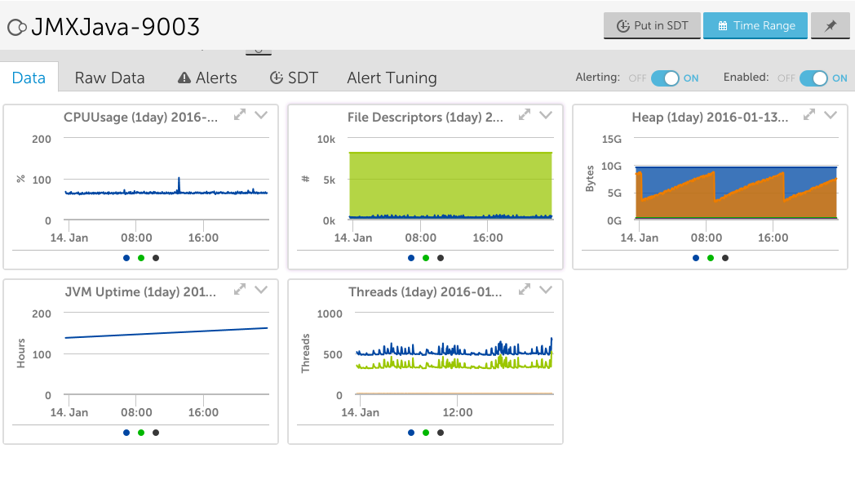
Tomcatのトラブルシューティング
上記の手順を完了しても、LogicMonitorがTomcatの内部統計を収集できない場合、障害は通常、ネットワークの問題(ファイアウォールなど)、Tomcatの構成、またはユーザー名/パスワードの誤りが原因で発生します。 jconsole(SUN JDKの一部)を使用して、本当の理由を確認できます。